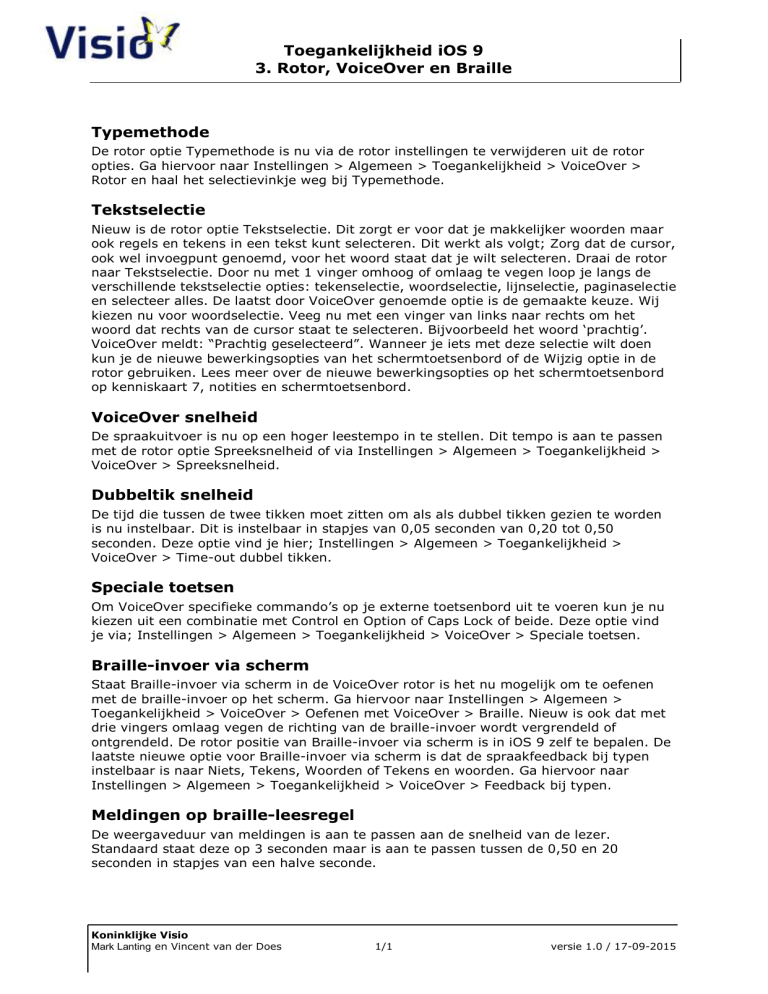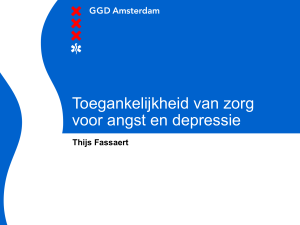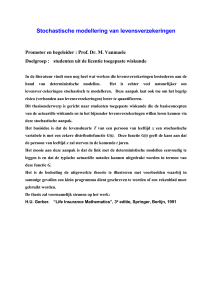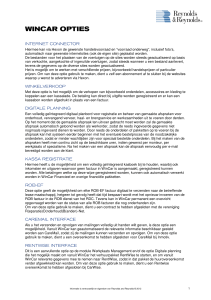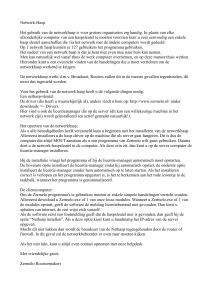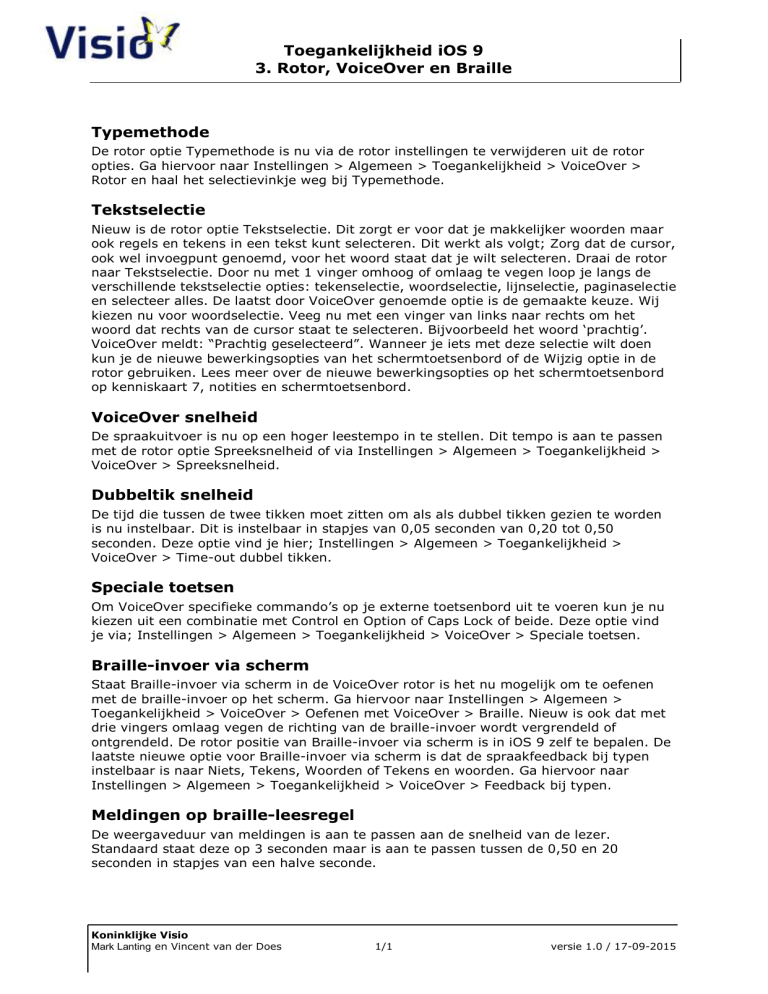
Toegankelijkheid iOS 9
3. Rotor, VoiceOver en Braille
Typemethode
De rotor optie Typemethode is nu via de rotor instellingen te verwijderen uit de rotor
opties. Ga hiervoor naar Instellingen > Algemeen > Toegankelijkheid > VoiceOver >
Rotor en haal het selectievinkje weg bij Typemethode.
Tekstselectie
Nieuw is de rotor optie Tekstselectie. Dit zorgt er voor dat je makkelijker woorden maar
ook regels en tekens in een tekst kunt selecteren. Dit werkt als volgt; Zorg dat de cursor,
ook wel invoegpunt genoemd, voor het woord staat dat je wilt selecteren. Draai de rotor
naar Tekstselectie. Door nu met 1 vinger omhoog of omlaag te vegen loop je langs de
verschillende tekstselectie opties: tekenselectie, woordselectie, lijnselectie, paginaselectie
en selecteer alles. De laatst door VoiceOver genoemde optie is de gemaakte keuze. Wij
kiezen nu voor woordselectie. Veeg nu met een vinger van links naar rechts om het
woord dat rechts van de cursor staat te selecteren. Bijvoorbeeld het woord ‘prachtig’.
VoiceOver meldt: “Prachtig geselecteerd”. Wanneer je iets met deze selectie wilt doen
kun je de nieuwe bewerkingsopties van het schermtoetsenbord of de Wijzig optie in de
rotor gebruiken. Lees meer over de nieuwe bewerkingsopties op het schermtoetsenbord
op kenniskaart 7, notities en schermtoetsenbord.
VoiceOver snelheid
De spraakuitvoer is nu op een hoger leestempo in te stellen. Dit tempo is aan te passen
met de rotor optie Spreeksnelheid of via Instellingen > Algemeen > Toegankelijkheid >
VoiceOver > Spreeksnelheid.
Dubbeltik snelheid
De tijd die tussen de twee tikken moet zitten om als als dubbel tikken gezien te worden
is nu instelbaar. Dit is instelbaar in stapjes van 0,05 seconden van 0,20 tot 0,50
seconden. Deze optie vind je hier; Instellingen > Algemeen > Toegankelijkheid >
VoiceOver > Time-out dubbel tikken.
Speciale toetsen
Om VoiceOver specifieke commando’s op je externe toetsenbord uit te voeren kun je nu
kiezen uit een combinatie met Control en Option of Caps Lock of beide. Deze optie vind
je via; Instellingen > Algemeen > Toegankelijkheid > VoiceOver > Speciale toetsen.
Braille-invoer via scherm
Staat Braille-invoer via scherm in de VoiceOver rotor is het nu mogelijk om te oefenen
met de braille-invoer op het scherm. Ga hiervoor naar Instellingen > Algemeen >
Toegankelijkheid > VoiceOver > Oefenen met VoiceOver > Braille. Nieuw is ook dat met
drie vingers omlaag vegen de richting van de braille-invoer wordt vergrendeld of
ontgrendeld. De rotor positie van Braille-invoer via scherm is in iOS 9 zelf te bepalen. De
laatste nieuwe optie voor Braille-invoer via scherm is dat de spraakfeedback bij typen
instelbaar is naar Niets, Tekens, Woorden of Tekens en woorden. Ga hiervoor naar
Instellingen > Algemeen > Toegankelijkheid > VoiceOver > Feedback bij typen.
Meldingen op braille-leesregel
De weergaveduur van meldingen is aan te passen aan de snelheid van de lezer.
Standaard staat deze op 3 seconden maar is aan te passen tussen de 0,50 en 20
seconden in stapjes van een halve seconde.
Koninklijke Visio
Mark Lanting en Vincent van der Does
1/1
versie 1.0 / 17-09-2015